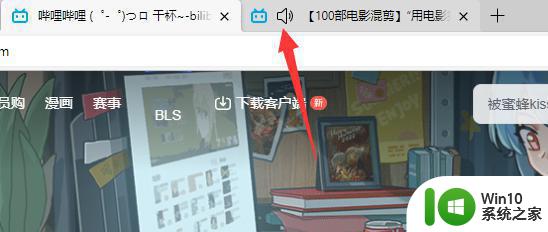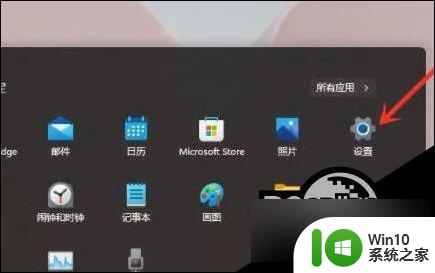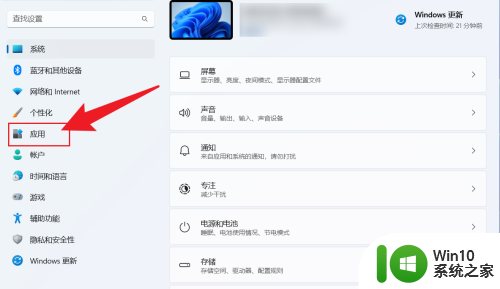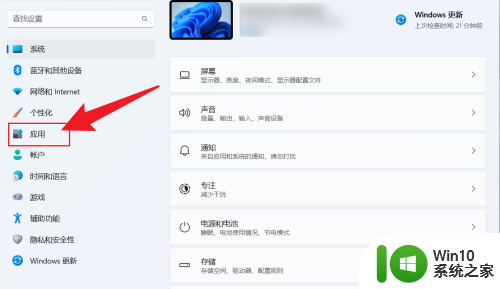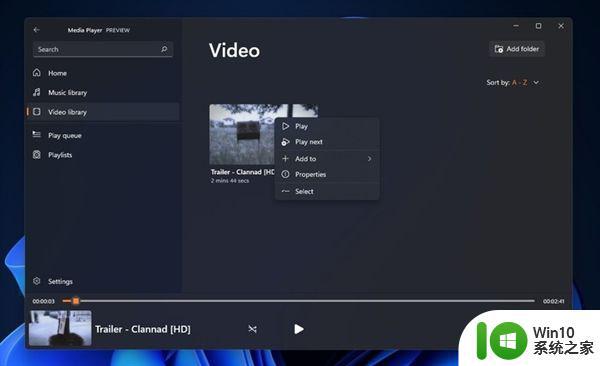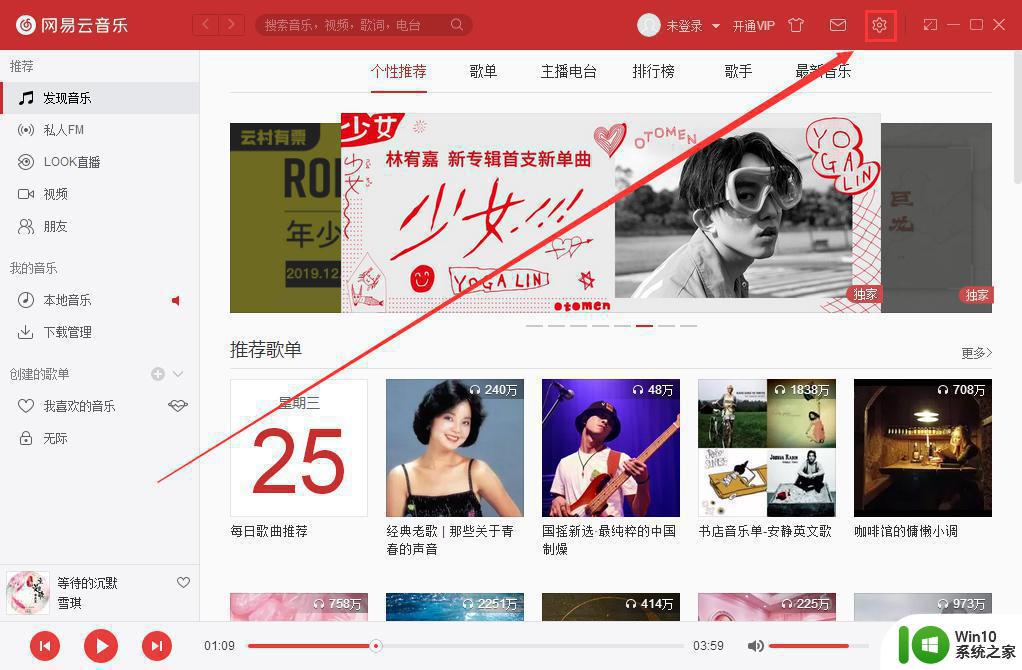win11视频播放器无法播放HEVC怎么办 win11视频播放器无法打开HEVC文件如何解决
有些用户发现自己的win11电脑的视频播放器无法播放HEVC格式的视频文件,今天小编就给大家带来win11视频播放器无法播放HEVC怎么办,如果你刚好遇到这个问题,跟着小编一起来操作吧。
解决方法:
1.首先是针对品牌机的用户,无论是笔记本还是台式机,可能设备制造商已经预付了HEVC解码器的授权费了。这种情况下,如果发现系统不能播放HEVC视频、不能开启HEIF图片,那么可以免费下载来自设备制造商的HEVC解码器。
来自设备制造商的 HEVC 视频扩展:https://m.microsoft.com/zh-cn/p/hevc-video-extensions-from-device-manufacturer/9n4wgh0z6vhq
这个解码器的发布者是微软官方,但它不能直接通过搜索找到。而符合条件的设备,是可以免费下载的。安装后,Win11就可以播放HEVC视频了。

2.其次是针对组装机用户。如果设备没有交过授权费,那么我们就需要付费购买HEVC解码器了。在微软商店中,微软官方提供了HEVC视频的解码器,它是要收费的,卖7块钱,不算太贵。
如果你甚至不想给钱,也有其他办法。我们可以从第三方安装HEVC解码器。例如从“free-codecs”网站。
HEVC解码器:https://m.free-codecs.com/download/hevc_video_extension.htm
这是一个专门提供各种多媒体工具的网站,我们可以从中免费下载到HEVC解码器。选择对应的版本,安装即可,效果和从Win10商店下载的HEVC解码器是一致的。

以上就是win11视频播放器无法播放HEVC怎么办的全部内容,碰到同样情况的朋友们赶紧参照小编的方法来处理吧,希望能够对大家有所帮助。